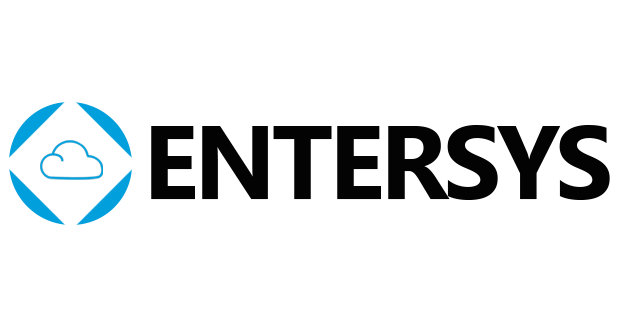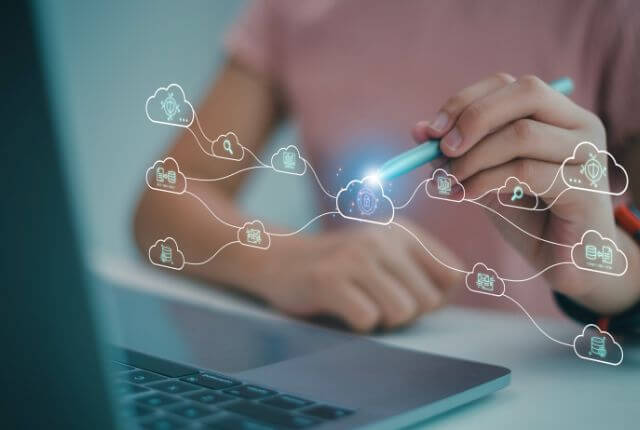צילום מסך הפך לצורך בלתי נפרד משגרת יומנו הדיגיטלית. בין אם אנו מעוניינים לשתף מידע עם חברים, לתעד תקלה טכנית או ליצור תוכן מקורי, צילום מסך מספק לנו את היכולת ללכוד רגע ממסך המחשב הנייד שלנו ולשתפו בקלות. במדריך זה נסקור את השיטות השונות לצילום מסך במחשב נייד, הן במערכות הפעלה Windows והן ב-macOS של אפל, ונפרט על כלים מתקדמים שיעזרו לכם להפיק את המרב מצילומי המסך שלכם.
הצורך בצילום מסך במחשב נייד
הסיבות לצילום מסך מגוונות ורחבות. הנה כמה מהנפוצות שבהן:
- שיתוף מידע: צילום מסך מאפשר לנו להעביר מסרים חזותיים בצורה ברורה ויעילה. במקום להסביר בכתב תהליך מסוים או לנסות לתאר בעיה טכנית במילים, ניתן לשלוח תמונה של המסך עצמו, מה שמבטיח הבנה מדויקת ומהירה.
- תיעוד: צילומי מסך במחשב נייד יכול לשמש כראיה אובייקטיבית למצב מסוים, כמו הודעות שגיאה, הגדרות תוכנה או עיצוב ממשק משתמש. תיעוד מסוג זה חיוני לפתרון בעיות טכניות, להשוואת גרסאות שונות של תוכנה ולשמירה על היסטוריית השינויים במערכת.
- יצירת תוכן: צילומי מסך מהווים חומר גלם מצוין ליצירת מגוון רחב של תוכן חזותי. מדריכים למשתמשים, מצגות, פוסטים בבלוגים ומאמרים מקצועיים – כולם יכולים להיעזר בצילומי מסך כדי להמחיש נקודות מפתח, להדגיש פרטים חשובים ולהפוך את התוכן למרתק ומעניין יותר.

צילום מסך במחש נייד Windows: מגוון אפשרויות
מערכת ההפעלה Windows מציעה מספר שיטות לצילום מסך, כל אחת מתאימה לצרכים שונים:
- מקש Print Screen (PrtScn): הקשה על מקש זה תצלם את כל המסך ותעתיק את התמונה ללוח. לאחר מכן, ניתן להדביק את התמונה בתוכנית עריכת תמונות או במסמך כלשהו.
- Alt+Print Screen: שילוב מקשים זה מצלם רק את החלון הפעיל, מה שיכול להיות שימושי כאשר ברצונך ללכוד חלון ספציפי מבלי לכלול את שאר המסך.
- כלי החיתוך (Snipping Tool): כלי זה מאפשר לכם לבחור את האזור המדויק שברצונכם לצלם, בין אם מדובר במלבן, חלון, צורה חופשית או תפריט.
- Windows+Shift+S: קיצור מקשים חדש יותר, עבור כלי חיתוך פשוט ומהיר.
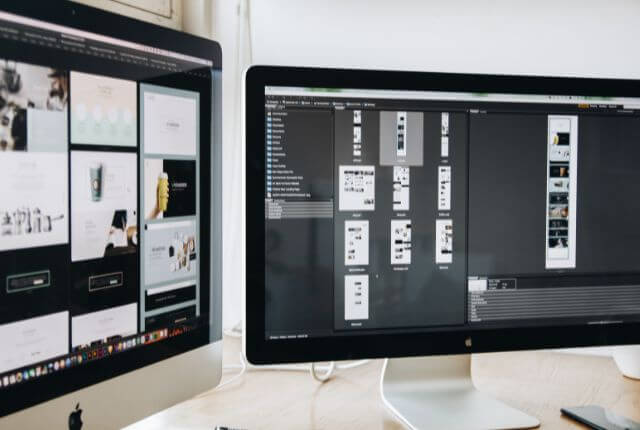
צילום מסך ב-macOS: אלגנטיות ואפקטיביות
מערכת ההפעלה macOS של אפל מציעה שיטות צילום מסך אינטואיטיביות ואלגנטיות:
- Command+Shift+3: שילוב מקשים זה יצלם את כל המסך ושומר את התמונה על שולחן העבודה.
- Command+Shift+4: שילוב זה מאפשר לכם לבחור את האזור המדויק שברצונכם לצלם באמצעות סמן עכבר.
- Command+Shift+4 + רווח: שילוב זה הופך את הסמן למצלמה, המאפשרת לכם לבחור חלון ספציפי לצילום.
כלים מתקדמים לצילום מסך
מעבר לשיטות הבסיסיות, קיימים מגוון כלים מתקדמים לצילום מסך, המציעים תכונות נוספות כמו עריכת תמונות בזמן אמת, הוספת הערות, הקלטת וידאו של המסך ועוד. חלק מהכלים הפופולריים ביותר כוללים את:
- Greenshot: כלי חינמי ורב עוצמה, זמין למערכות הפעלה Windows ו-Linux, המציע מגוון תכונות מתקדמות.
- Snipaste: כלי חינמי נוסף, המצטיין בממשק משתמש אינטואיטיבי ובכלי עריכה חזקים.
- Monosnap: כלי חינמי המציע שילוב של צילום מסך והקלטת וידאו, כמו גם אפשרות לשיתוף קל ברשתות חברתיות.
טיפים לשיפור צילומי המסך
- תזמון: ודאו שהמסך מוכן לצילום לפני שאתם לוחצים על המקשים. הסירו חלונות מיותרים וסדרו את האלמנטים על המסך בצורה ברורה.
- איכות: בחרו את רזולוציית התמונה המתאימה לצרכים שלכם. רזולוציה גבוהה תבטיח תמונה חדה וברורה, אך גם תגדיל את גודל הקובץ.
- פורמט: בחרו את פורמט הקובץ המתאים. פורמט PNG הוא בחירה טובה לתמונות עם רקע שקוף, בעוד ש-JPEG מתאים יותר לתמונות עם צבעים מגוונים.
- עריכה: לאחר צילום המסך, ניתן לערוך אותו באמצעות תוכנות עריכה גרפיות כמו Paint (Windows) או Preview (macOS). הוספת חצים, טקסט או הערות יכולה לשפר את הבהירות של התמונה.

הקלטת מסך וידאו במחשבים ניידים
כמו צילום מסך, גם הקלטת מסך וידאו הפכה לכלי חיוני במגוון רחב של תחומים, החל מיצירת סרטוני הדרכה והסברים ועד לשידור חי של משחקי וידאו. מחשבים ניידים, בזכות ניידותם וגמישותם, מאפשרים לנו להקליט מסך בכל מקום ובכל זמן. במאמר זה נסקור את השיטות השונות להקלטת מסך וידאו במחשבים ניידים, ונפרט על התכונות והיתרונות של כל שיטה.
שיטות להקלטת מסך וידאו
- כלי מובנים במערכת ההפעלה:
- Windows: מערכת ההפעלה Windows מציעה כלי הקלטה מובנים כמו Xbox Game Bar ו-PowerPoint.
- macOS: מציע כלי הקלטה מובנה שמאפשר להקליט את המסך כולו או חלק ממנו.
- תוכנות צד שלישי:
- תוכנות מקצועיות: תוכנות כמו Camtasia, OBS Studio ו-Bandicam מציעות מגוון רחב של תכונות מתקדמות, כגון עריכת וידאו בזמן אמת, הוספת אפקטים והקלטת שמע.
- תוכנות חינמיות: קיימות תוכנות חינמיות רבות להקלטת מסך, כמו Open Broadcaster Software (OBS) ו-Screencast-O-Matic.
טיפים להקלטת מסך וידאו איכותית
- סביבת עבודה מסודרת: ודאו שהמסך שלכם מסודר ונקי לפני ההקלטה.
- חיבור אינטרנט יציב: אם אתם משדרים חי, ודאו שיש לכם חיבור אינטרנט יציב.
- מיקרופון איכותי: אם אתם מקליטים שמע, השתמשו במיקרופון איכותי כדי להבטיח צליל ברור.
- תאורה טובה: תאורה טובה תעזור לשפר את איכות התמונה.
- עריכה: לאחר ההקלטה, הקדישו זמן לעריכת הסרטון כדי להסיר חלקים מיותרים ולהוסיף כותרות או מוזיקה רקע.
צילום מסך הוא כלי רב עוצמה, המהווה נכס לכל משתמש מחשב. על ידי הבנת השיטות השונות לצילום מסך והכרות עם הכלים המתאימים, תוכלו להפיק את המרב מהמחשב הנייד שלכם ולשפר את האופן שבו אתם משתפים מידע, מתעדים תהליכים ויוצרים תוכן.
אל תיתנו לתקלות מחשוב לעכב את הצמיחה שלכם. עם שירותי המחשוב לעסקים של אנטרסיס, אתם מקבלים יותר – אתם מקבלים שותף טכנולוגי-אסטרטגי שמבין את הצרכים העסקיים שלכם לעומק ומספק פתרונות טכנולוגיים מותאמים אישית בכל שעה ביום וללא הפסקות.